Les applications de médias sociaux peuvent être une source de distraction majeure, en particulier lorsque vous essayez de vous concentrer ou de limiter votre temps d'écran. Ainsi, savoir comment bloquer Facebook sur iPhone peut être très utile pour de nombreux utilisateurs. Cela peut s'avérer utile pour la productivité, le contrôle parental ou simplement pour limiter les utilisations inutiles. Heureusement, il existe de nombreuses techniques pour restreindre efficacement l'accès à Facebook.
Qu'il s'agisse d'utiliser des fonctionnalités intégrées ou des applications tierces, chaque méthode offre des avantages uniques en fonction de vos besoins. Ce guide présente six méthodes éprouvées pour bloquer Facebook sur votre téléphone et fournit des instructions claires. En suivant ces étapes, vous pouvez réduire les distractions pour améliorer votre concentration et créer un équilibre de vie plus sain.
Dans cet article
Partie 1. Est-il possible de bloquer Facebook sur l'iPhone ?
Apple propose plusieurs outils intégrés pour ce faire, tels que Temps d'écran et Restrictions de contenu et de confidentialité. Ils permettent aux utilisateurs de limiter ou de bloquer l'accès à des applications spécifiques, y compris Facebook. Ils sont faciles à utiliser et hautement personnalisables, ce qui vous permet de les bloquer temporairement ou définitivement en fonction de vos préférences. En outre, des applications tierces offrent des options avancées pour bloquer ou surveiller l'utilisation de Facebook.
Il peut s'agir d'un parent qui protège son enfant d'un usage excessif des médias sociaux ou d'un particulier qui cherche à réduire les distractions. Ces outils offrent la souplesse nécessaire pour gérer efficacement l'accès aux médias sociaux. Comprendre comment bloquer Facebook sur votre iPhone ne nécessite pas de compétences techniques avancées ni de jailbreaking de votre appareil. Avec la bonne méthode, vous pouvez contrôler complètement votre téléphone et faire en sorte qu'il ne vous distraie pas.
Partie 2. La meilleure façon de bloquer l'application Facebook sur l'iPhone [Temps et localisation].
Les options natives sont bonnes, mais vous avez parfois besoin de plus de flexibilité et de meilleures fonctionnalités pour un contrôle précis. C'est là que les applications tierces entrent en jeu, en offrant des solutions qui vont au-delà des paramètres de base.
Pour les utilisateurs recherchant une approche basée sur le temps et la localisation pour bloquer Facebook, l'application Dr.Fone – Verrouillage d'applications (iOS) se distingue comme une solution complète. Elle offre un contrôle sans précédent sur l'utilisation des applications, vous permettant de la bloquer en fonction d'horaires spécifiques ou de lieux.
Par exemple, vous pouvez définir des restrictions pendant les heures de travail ou lorsque vous êtes à l'école pour garantir que les distractions soient réduites au minimum. La technologie de géorepérage robuste de l'application active automatiquement le verrouillage lorsque vous entrez dans un lieu prédéfini. Cela garantit que le blocage se fait sans effort, sans interventions manuelles, rendant ainsi facile de stopper Facebook.
Dr.Fone - Verrouillage d'applications (iOS)
Sécurité améliorée des applications : Verrouiller/masquer les applications en fonction de l'heure et de l'emplacement
- Verrouillez les applications pour éviter les suppressions ou les téléchargements accidentels.
- Masquez les applications de l'écran d'accueil pour une meilleure confidentialité.
- Protection par identification faciale/code PIN pour un accès sécurisé.
- Prend en charge iOS 16 et plus.
Caractéristiques principales de Dr.Fone - Verrouillage d'applications (iOS)
- Masquez facilement les applications de votre écran d'accueil pour les rendre invisibles et inaccessibles grâce au mode privé.
- Verrouillez les apps sensibles à l'aide d'un code PIN sécurisé ou de l'identification faciale, afin que seuls les utilisateurs autorisés puissent y accéder.
- Choisissez les applications à bloquer ou à verrouiller, ce qui vous permet d'adapter les restrictions à vos besoins.
Comment bloquer l'application Facebook sur l'iPhone via l'application Dr.Fone - Verrouillage d'applications (iOS)
Cet outil sécurise vos données personnelles tout en offrant un contrôle total sur l'utilisation des applications. Cela contribue grandement à la tranquillité d'esprit des utilisateurs soucieux de la protection de leur vie privée. Suivez ces étapes détaillées pour apprendre comment verrouiller Facebook sur votre iPhone en un rien de temps :
Étape 1. Approcher la fonction de verrouillage des applications et configurer le verrouillage de sécurité
Commencez par télécharger l'application depuis l'App Store sur votre appareil iOS et ouvrez-la pour toucher l'icône bleue "Boite à outils IA" depuis l'écran d'accueil. Sur l'écran suivant, appuyez sur "Verrouillage d'applications" dans la section "Découvrir" et appuyez sur l'icône d'engrenage. Ici, configurez à la fois le "Code PIN" et "Face ID" pour commencer l'opération de verrouillage de l'application.

Étape 2. Choisir entre deux modes pour restreindre l'accès aux applications
Ensuite, appuyez sur "+Veuillez d'abord ajouter un groupe" pour créer un nouveau groupe pour l'application que vous souhaitez verrouiller. Vous pouvez choisir entre deux modes de restriction, "Mode verrouillé" et "Mode privé", pour définir la nature du groupe. Le premier permet de restreindre l’accès aux applications souhaitées, tandis que le second les rend complètement invisibles.

Étape 3. Finalisation de la mise en place du groupe de blocage et ajout de Facebook
Comme pour les modes, vous pouvez également définir une "zone de restriction" ou une "période de restriction" pour les applications du groupe ciblé. Vous pouvez opter pour une zone d'une largeur maximale de 800 mètres ou choisir entre deux horodatages. Lorsque le groupe est défini, appuyez sur "Sélectionner des applications" pour choisir Facebook ou toute autre application que vous souhaitez, et appuyez sur "Enregistrer" pour finaliser le processus.

Partie 3. Comment bloquer Facebook sur l'iPhone | 4 autres moyens
Bien que l'application Dr.Fone soit une solution idéale, vous pouvez utiliser plusieurs options intégrées pour atteindre cet objectif. Des fonctionnalités telles que Temps d'écran et Restrictions de contenu et de confidentialité offrent des options puissantes pour limiter l'utilisation des applications. Vous trouverez ci-dessous les 4 méthodes fiables pour savoir comment arrêter Facebook sur votre appareil iOS en toute simplicité :
Méthode 1. Appliquer la limite d'application
Une approche pour restreindre l'accès à l'application Facebook consiste à fixer une limite de temps pour son utilisation par jour. Fixer une limite de temps quotidienne vous permet de contrôler votre utilisation et de vous assurer que l'application de médias sociaux ne devient pas une source de distraction.
Une fois la limite atteinte, Facebook sera verrouillé pour le reste de la journée, à moins que vous ne saisissiez votre code d'accès au temps d'écran. Les étapes suivantes peuvent vous aider à trouver une réponse à la question de comment quitter Facebook :
Étaoe 1. Commencez par lancer l'application Paramètres de votre téléphone iOS et accédez à l'onglet "Temps d'écran" dans la liste. Dans le nouvel onglet, localisez et appuyez sur l'option "Limites de l'application" sur l'écran suivant pour continuer.

Étape 2. Ensuite, sélectionnez "Ajouter une limite" pour choisir l'application Facebook dans la section "Social" de la liste des applications. Enfin, définissez la limite de temps quotidienne souhaitée, par exemple 30 minutes ou 1 heure, et appuyez sur "Ajouter" pour terminer le processus.

Méthode 2. Personnaliser les restrictions de contenu
Une autre option pour bloquer Facebook sur votre téléphone consiste à bloquer entièrement l'application, ce qui la rend inaccessible. Cette méthode utilise la fonction Restrictions de contenu et de confidentialité de Temps d'écran. En activant cette restriction, les tentatives d'ouverture de l'application seront bloquées sans le code d'accès à l'heure d'écran.
Il est utile aux parents qui souhaitent limiter l'accès de leurs enfants aux médias sociaux. Ces instructions devraient vous aider à comprendre comment bloquer Facebook sur votre iPhone :
Étape 1. Vous devez accéder à la liste d'options "Temps d'écran" dans les paramètres de votre appareil et opter pour "Restrictions de contenu et de confidentialité". Ensuite, vous devez activer l'option et la suivre en sélectionnant l'option "Apps autorisées".

Étape 2. Faites défiler la liste des applications et localisez Facebook pour désactiver le bouton situé à côté. Cela entraînera une restriction complète de l'application ciblée en un rien de temps.
Étape 3. Ajouter un temps d'arrêt
Cette fonction vous permet de bloquer Facebook à certaines heures de la journée. En activant la fonction Temps d'arrêt, vous pouvez limiter l'accès aux applications distrayantes lorsque vous avez besoin de vous concentrer. Pendant les heures désignées, seules les applications répertoriées sous "Toujours autorisées" seront accessibles.
Facebook et les autres applications à accès restreint seront grisés et inaccessibles à moins que vous ne saisissiez le code d'accès au temps d'écran. Utilisez le guide suivant pour comment bloquer Facebook sur l'iPhone :
Étape 1. Une fois que vous êtes sur la page "Temps d'écran" des paramètres du téléphone, appuyez sur l'option "Temps d'arrêt" et activez-la. Ensuite, choisissez entre "Tous les jours" et "Personnaliser les jours" pour définir quand vous souhaitez activer cette restriction.

Étape 2. En outre, définissez une heure de début et de fin pour la période d'inactivité, par exemple de 21 heures à 7 heures du matin. Lorsque vous avez terminé, revenez à la page "Toujours autorisé" et supprimez Facebook de celle-ci.

Méthode 4. Restreindre les achats dans iTunes et l'App Store
Restreindre le téléchargement et l'installation d'applications est un autre moyen de bloquer Facebook sur votre appareil iOS. Cette méthode empêche l'application d'entrer dans votre téléphone et garantit qu'elle reste entièrement hors du mobile. Il est particulièrement utile dans des situations telles que la gestion du smartphone d'un enfant. En limitant l'installation des applications à l'aide de ces étapes, vous pouvez maîtriser comment arrêter Facebook :
Étape 1. Cliquez sur l'icône de l'application Réglages pour lancer l'application sur votre iDevice et ouvrez l'onglet "Temps d'écran". Pour ce faire, appuyez sur "Restrictions relatives au contenu et à la vie privée" et activez la case à cocher en haut de la page.

Étape 2. Sélectionnez ensuite "Achats sur iTunes et App Store" dans le menu et choisissez "Installation des applications" sur l'écran suivant. Enfin, optez pour "Ne pas autoriser" pour bloquer l'installation de nouvelles applications et atteindre votre objectif.

Partie 4. Comment bloquer Facebook sur l'application Safari de l'iPhone
Il est possible que quelqu'un puisse utiliser le navigateur pour accéder à cette plateforme de médias sociaux malgré les restrictions que vous avez imposées à l'application. Il est donc essentiel d'apprendre à bloquer Facebook sur l'iPhone ainsi que sur son navigateur Safari. Cette méthode est idéale pour empêcher les utilisateurs de contourner les restrictions d'application en visitant le site Web de Facebook. Une fois ce paramètre appliqué selon ce guide, Safari bloquera l'accès à l'URL :
Étape 1. Accédez à l'onglet "Temps d'écran" dans les paramètres de votre appareil, puis appuyez sur "Restrictions de contenu et de confidentialité" pour continuer. Sur l'écran suivant, activez l'option "Restrictions de contenu et de confidentialité" et choisissez "Restrictions de contenu" dans la liste.

Étape 2. Ensuite, appuyez sur "Contenu Web" dans la fenêtre suivante et choisissez l'option "Limiter les sites Web pour adultes". Enfin, cliquez sur "Ajouter un site web" dans la section "Ne jamais autoriser" pour ajouter l'URL de Facebook et cliquez sur "Terminé" pour achever le processus.

Conclusion
En résumé, savoir comment bloquer Facebook sur l'iPhone est une méthode simple mais efficace pour rester concentré et gérer son temps d'écran. Vous pouvez utiliser des options allant des paramètres natifs de l'appareil à l'utilisation d'applications spécialisées à cet effet. Cependant, le Dr.Fone - Verrouillage d'applications (iOS) est le meilleur choix pour une flexibilité maximale et un contrôle avancé.
Grâce à ses fonctionnalités basées sur la durée, la localisation et le mode privé, il garantit un blocage d'applications sûr et sans effort, adapté à votre mode de vie. Prenez le contrôle de votre expérience iOS avec l'application Dr.Fone dès aujourd'hui et simplifiez tout.













![Comment bloquer Facebook sur l'iPhone [6 meilleures techniques].](https://images.wondershare.com/drfone/article/2024/12/how-to-block-facebook-on-iphone-1.jpg)



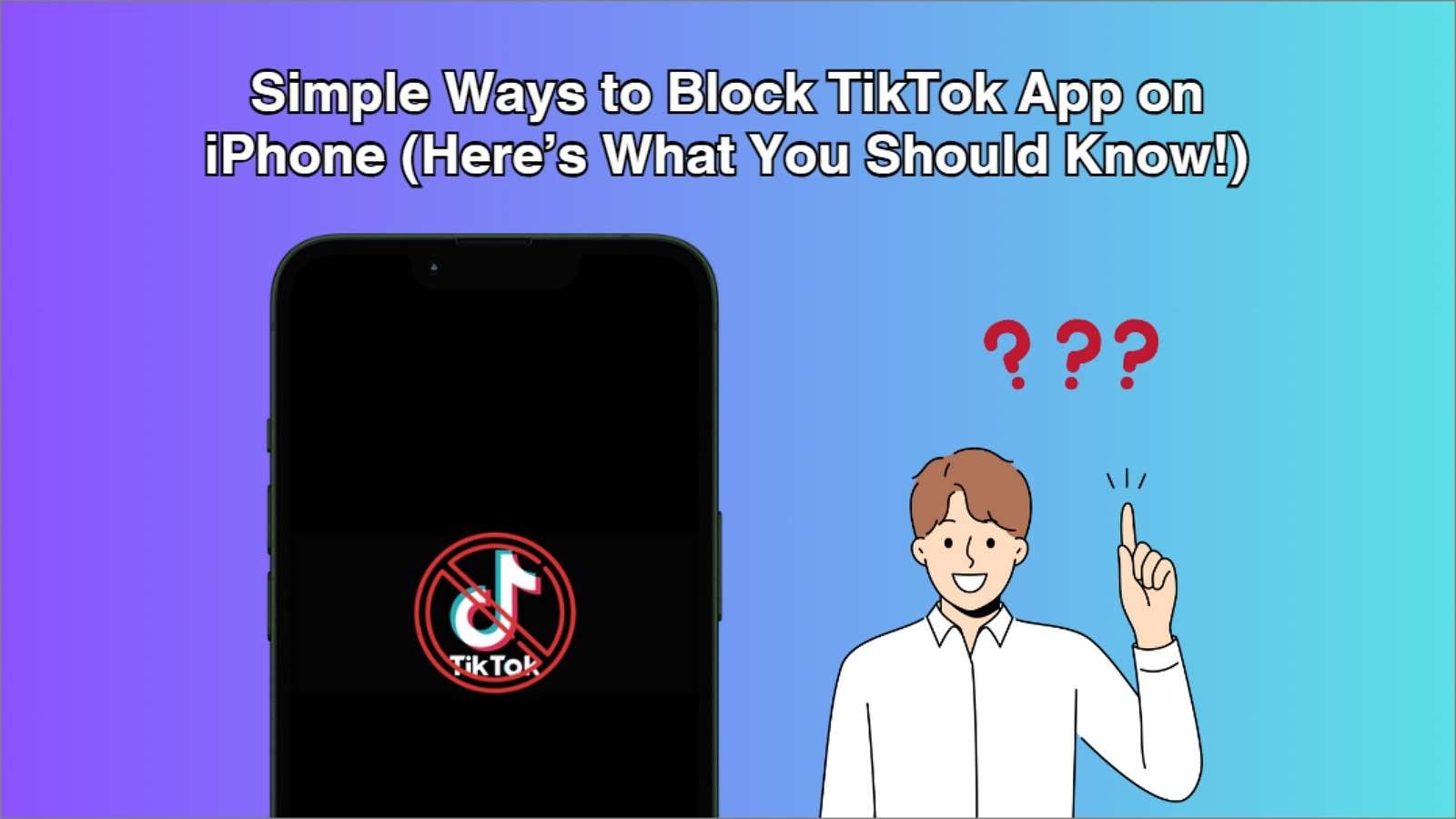



Blandine Moreau
Éditeur
Généralement noté4.5(105participé)